Jak wyświetlać różne tapety na różnych monitorach
Microsoft Windows Vista Vindovs 7 Darmowe / / March 18, 2020
 Przy tak wielu ludziach stosujących wiele monitorów w dzisiejszych czasach czasami trudno jest znaleźć coś dobrego łatwo sposób wyświetlania różnych tapet na każdym monitorze. A może masz problem z umieszczeniem jednego dużego obrazu na dwóch ekranach. Pokażemy Ci zgrabną aplikację o nazwie Display Fusion, która poradzi sobie z tym z łatwością. Display Fusion pozwoli Ci nawet używać obrazów z Flickr jako tapety pulpitu.
Przy tak wielu ludziach stosujących wiele monitorów w dzisiejszych czasach czasami trudno jest znaleźć coś dobrego łatwo sposób wyświetlania różnych tapet na każdym monitorze. A może masz problem z umieszczeniem jednego dużego obrazu na dwóch ekranach. Pokażemy Ci zgrabną aplikację o nazwie Display Fusion, która poradzi sobie z tym z łatwością. Display Fusion pozwoli Ci nawet używać obrazów z Flickr jako tapety pulpitu.
Uwaga: Display Fusion pozwoli ci korzystać z więcej niż dwóch monitorów, jednak na potrzeby tego samouczka będziemy pracować tylko z dwoma monitorami.
Krok 1 - Pobierz aplikację
Iść do displayfusion.com i pobierz bezpłatną wersję.
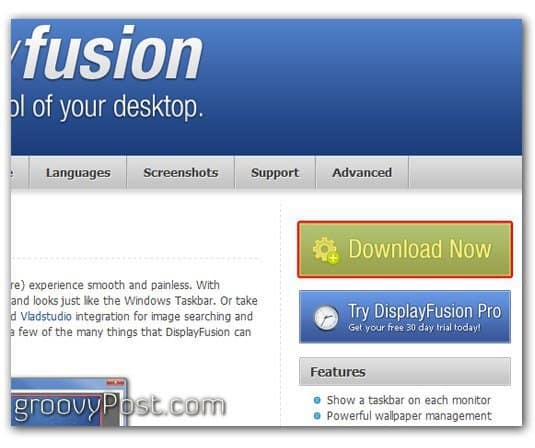
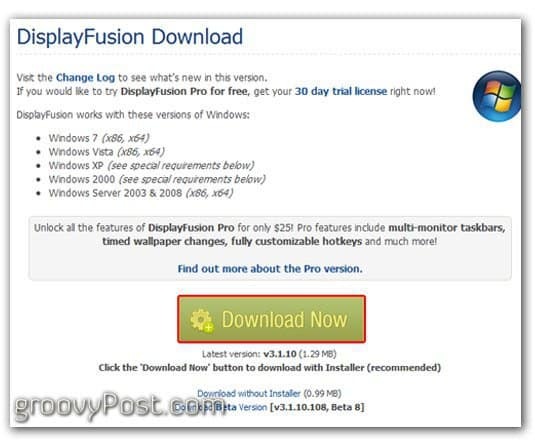
Krok 2 - Zainstaluj
otwarty plik wykonywalny i postępuj zgodnie z instrukcjami.
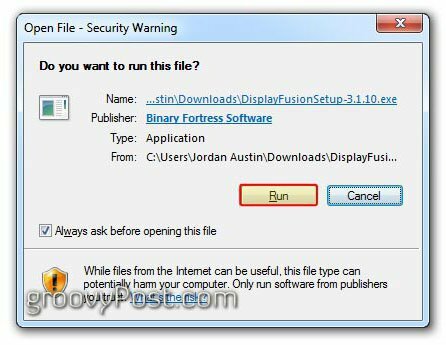
Wybierz twój pożądany język.
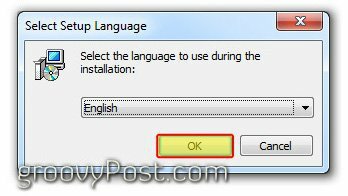
Krok 3 - Otwórz i skonfiguruj Display Fusion
Domyślny widok powinien wyglądać mniej więcej tak (patrz poniżej.)
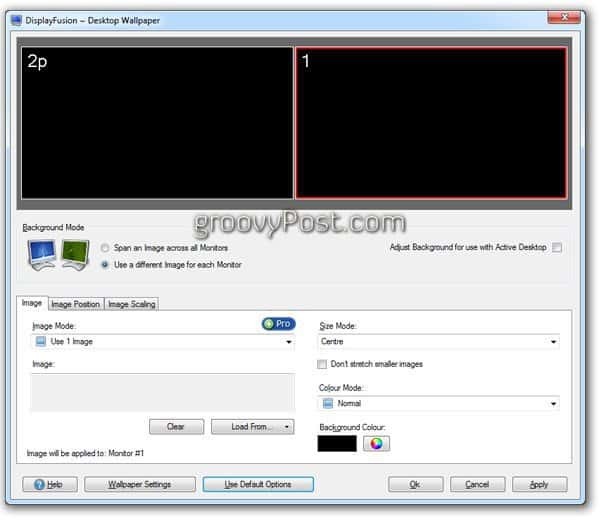
Najpierw zdecyduj, czy chcesz użyć dwóch różnych tapet, czy jednej dużej tapety na obu monitorach. Wybieramy dwa różne obrazy.
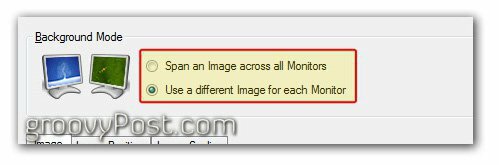
Wybierać
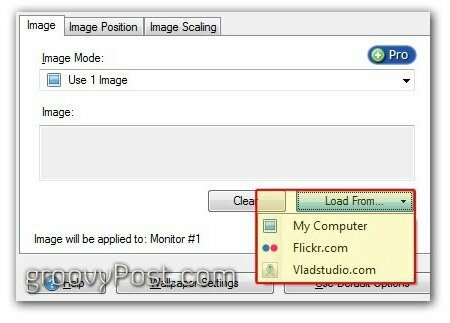
Jeśli chcesz użyć Flickr jako źródła, zostanie wyświetlone zintegrowane wyszukiwanie Flickr w celu wybrania obrazu.
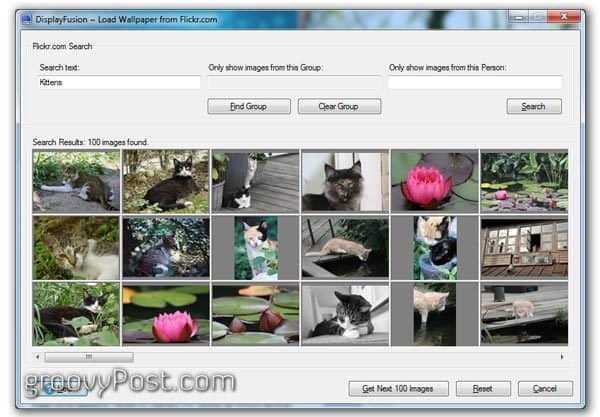
Wybierać jak chcesz obrazy do wyświetlenia. Najlepiej, jeśli otrzymasz tapety wykonane w rozdzielczości twoich monitorów. Alternatywnie możesz wybrać wyśrodkowanie lub utrzymanie współczynnika kształtu przez Display Fusion, jednocześnie wypełniając ekran obrazem.
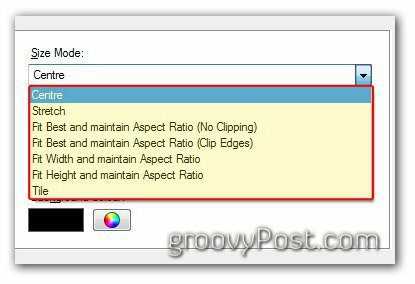
Oto moje ostateczne ustawienia - kliknij, aby powiększyć obraz.
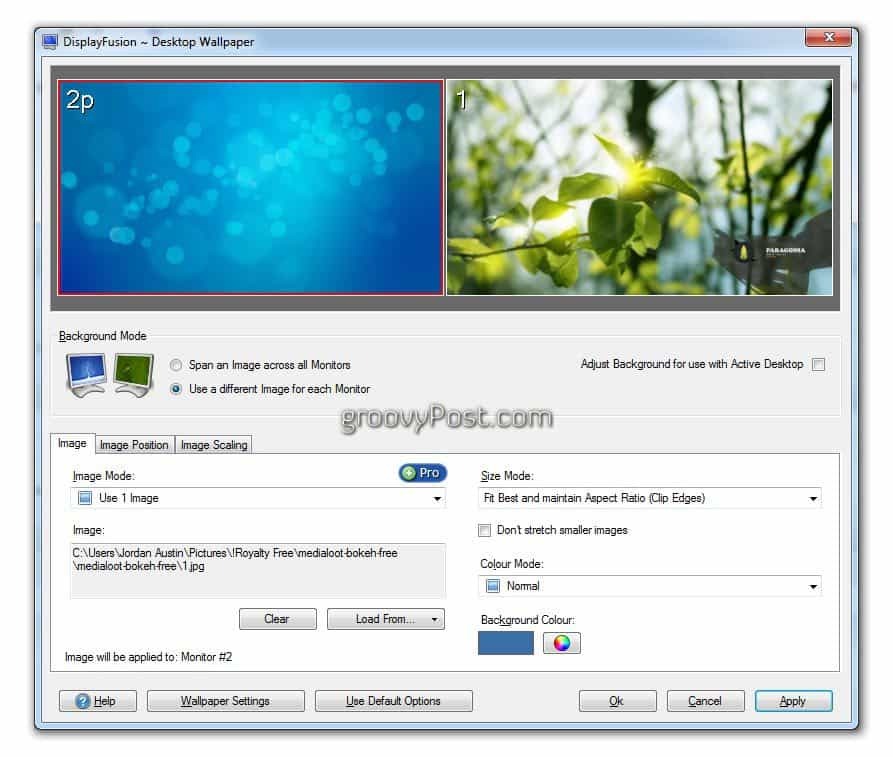
Inne świetne funkcje
Display Fusion ma mnóstwo funkcji; to naprawdę może zrobić więcej niż tylko wyświetlać wiele środowisk. Oto kilka wartych wspomnienia:
- Zaawansowany pasek zadań dla wielu monitorów wsparcie
- Użyj innego obrazu tapety na każdym monitorze lub rozciągnij obraz na wszystkich monitorach
- Zintegrowany Flickr.com wyszukiwanie i pobieranie obrazów
- Zintegrowany Vladstudio.com wyszukiwanie i pobieranie obrazów
- Przeciągnij lub kliknij środkowy pasek tytułu zmaksymalizowanych okien do przenosić je między monitorami
- Przyciągaj okna do krawędzi monitora, a nawet do okien innych aplikacji
- Możliwość dostosowania HotKeys zarządzać oknami pulpitu
- Możliwość dostosowania Przyciski paska tytułu zarządzać oknami pulpitu
- Obsługa ponad 25 różnych języków
Wersja Pro
Display Fusion ma również dostępną wersję pro. Ta wersja jest jednorazową opłatą w wysokości 25,00 USD. Wersja pro zawiera jeszcze więcej fajnych rzeczy, takich jak wiele pasków zadań na dwóch różnych monitorach - jednocześnie pozwalając wyświetlać różne elementy na każdym ekranie. Dowiedz się więcej o Wyświetl tutaj Fusion Pro.
Jedna irytacja
W ciągu ostatnich około sześciu miesięcy korzystania z Display Fusion miałem kilka skarg, a właściwie tak naprawdę tylko jeden, a mianowicie brak automatycznej aktualizacji. Myślę, że automatyczna aktualizacja może być czymś, co zostało pominięte, ponieważ jest dostępna tylko w wersji pro, a może powinna być zachętą do uaktualnienia, ale nadal uważam to za irytujące.
HotKeys
Istnieje wiele innych funkcji, które ma Display Fusion, z których większość jest w wersji Pro. Istnieje mnóstwo skrótów klawiszowych, które mogą pomóc w przenoszeniu okien z jednego ekranu na drugi na różne sposoby, ale szczerze mówiąc, nigdy ich nie używam, ponieważ Windows 7 robi to całkiem dobrze samodzielnie.
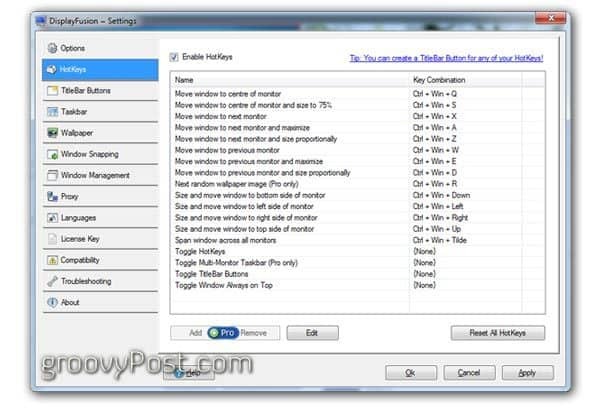
Jeśli jesteś użytkownikiem Display Fusion i znasz inne ciekawe funkcje, skomentuj poniżej i podziel się swoją wiedzą.
O autorze: Jordan Austin
Projektant i programista stron internetowych za dnia, groovyContributor w nocy. Zachęcamy do umieszczenia poniższej notatki dla Jordana lub ścigania go na swoim osobistym blogu missingdesign.com.


